OneDrive et SharePoint Online
Cet article décrit comment connecter Tableau à OneDrive et aux données de la bibliothèque de documents SharePoint Online, et comment configurer la source de données.
Depuis Tableau version 2024.2, le connecteur OneDrive et Sharepoint Online prend en charge les connexions spécifiques au locataire et les connexions personnalisées. Pour les versions précédentes (2024.1 et antérieures), la connexion à l’application doit être configurée pour le multilocataire du côté Microsoft pour que les connexions à Tableau fonctionnent correctement.
Avant de commencer
Avant de commencer, effectuez les tâches suivantes :
- Obtenez l’adresse de courriel et le mot de passe de votre compte Microsoft.
- Ajoutez une autorisation déléguée pour l’API Microsoft Graph à Azure AD.
- Accordez à Tableau l’autorisation d’utiliser les autorisations de l’interface de programmation d’application (API) suivantes pour accéder aux fichiers dans OneDrive et dans vos bibliothèques de documents SharePoint Online :
Files.Read.AllSites.Read.AllUser.Readoffline_access
- Localisez et enregistrez l’URL de votre instance OAuth (point de terminaison) et votre identifiant de locataire.
- Si vous n’avez pas encore votre identifiant de locataire, communiquez avec votre administrateur Microsoft Entra. Pour plus d’informations techniques, consultez Rechercher l’URI du document de configuration OpenID de votre application(Le lien s’ouvre dans une nouvelle fenêtre) dans l’aide de Microsoft.
- Pour plus d’informations sur la détermination de votre domaine (point de terminaison), consultez Points de terminaison pour l’authentification Microsoft Entra(Le lien s’ouvre dans une nouvelle fenêtre).
- Le format utilisé par Tableau est
https://[endpoint]/[tenantID]. Par exemple :https://login.microsoftonline.com/commonhttps://login.microsoftonline.com/690b6114-8fc7-4554-b27b-acc18e6fc5cd
Recommandation
Configurez un client OAuth personnalisé pour utiliser les stratégies informatiques de votre entreprise
Vous pouvez contrôler entièrement votre configuration OAuth en fonction de vos propres stratégies informatiques avec un client OAuth personnalisé. L’option d’utiliser votre propre client OAuth vous évite d’être lié aux cycles de publication de Tableau et au calendrier de rotation des clients OAuth de Tableau. Pour plus d’informations sur la configuration de votre propre client OAuth, consultez Configurer Azure AD pour OAuth dans la documentation de Tableau Server et Connexions OAuth(Le lien s’ouvre dans une nouvelle fenêtre) dans la documentation de Tableau Cloud.
Établir la connexion et configurer la source des données
Remarque : Les types de fichiers pris en charge pour une utilisation dans Tableau sont Excel, .csv/texte et JSON.
- Démarrez Tableau et sous Connexion, sélectionnez OneDrive et SharePoint Online. La boîte de dialogue URL de l’instance OAuth s’ouvre et vous pouvez effectuer l’une des opérations suivantes :
- Pour utiliser l’authentification OAuth commune, conservez l’URL par défaut (https://login.microsoftonline.com/common).
- Pour utiliser une URL personnalisée pour l’authentification, entrez l’URL que vous avez configurée pour Microsoft OAuth.
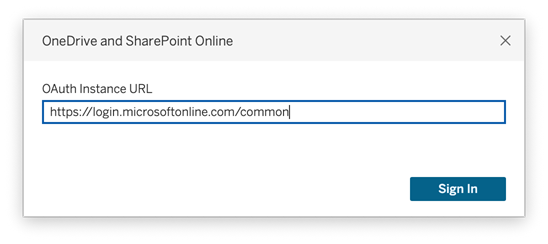
- Dans l’onglet que Tableau ouvre dans votre navigateur par défaut, procédez comme suit :
- Entrez votre adresse de courriel et sélectionnez Suivant.
- Entrez votre mot de passe, puis sélectionnez Se connecter.
- Sélectionnez Oui pour autoriser Tableau à accéder aux fichiers OneDrive et de la bibliothèque de documents de SharePoint Online.
- Fermez le volet du navigateur lorsque vous y êtes invité.
- Recherchez ou sélectionnez le fichier auquel vous connecter, puis sélectionnez Connexion. Le fichier peut appartenir à l’une des trois catégories suivantes :
- OneDrive (fichiers personnels) : fichiers qui vous appartiennent
- OneDrive (partagé avec vous) : fichiers partagés avec vous par un autre propriétaire
- Sites SharePoint : fichiers dans les bibliothèques de documents SharePoint Online auxquels vous avez accès
- Sur la page Source de données, procédez comme suit :
- (Facultatif) Sélectionnez le nom de la source de données par défaut en haut de la page, puis tapez un nom de source de données unique pour l’utiliser dans Tableau. Par exemple, utilisez une convention pertinente d’appellation de la source de données qui aide d’autres utilisateurs de la source de données à déduire à quelle source de données se connecter.
- Pour commencer votre analyse, sélectionnez l’onglet de la feuille.
Remarque : Tableau ne prend pas en charge les tableaux croisés dynamiques dans les bibliothèques de documents OneDrive ou SharePoint Online.
Utiliser l’Interpréteur de données pour nettoyer vos données
S’il détecte qu’il peut contribuer à optimiser votre source de données pour l’analyse, Tableau vous invite à utiliser l’Interpréteur de données. L’Interpréteur de données peut détecter des sous-tables que vous pouvez utiliser, et supprimer une mise en forme unique susceptible de provoquer des problèmes ultérieurs lors de votre analyse. Pour plus d’informations sur le nettoyage des données, consultez Nettoyer les données de fichiers Excel, CSV, PDF et Google Sheets à l’aide de l’Interpréteur de données.
L’interpréteur de données dans Tableau Prep prend uniquement en charge les connexions directes à Microsoft Excel. L’interpréteur de données n’est actuellement pas disponible pour les fichiers Excel stockés dans des lecteurs en nuage. Pour plus d’informations, consultez « Connexion aux données Microsoft Excel et nettoyage à l’aide de l’interpréteur de données » dans la rubrique Se connecter aux données(Le lien s’ouvre dans une nouvelle fenêtre) de l’aide de Tableau Prep.
Résoudre les problèmes liés à OneDrive et à SharePoint Online
Connexions à plusieurs comptes
Lors de l’utilisation de la création Web ou de la publication sur le Web, vous ne pouvez pas utiliser plusieurs comptes OneDrive dans le même classeur. Vous pouvez avoir plusieurs connexions de compte dans Desktop.
Création Web avec Internet Explorer 11 et Edge
Dans Internet Explorer 11 et Edge, vous ne pouvez pas accéder à un serveur à l’aide d’une connexion non sécurisée (http). Utilisez une connexion sécurisée (https) ou passez à un autre navigateur.
Voir également
- Configurer des sources de données – Ajoutez des données supplémentaires à cette source de données ou préparez vos données avant de les analyser.
- Créer des graphiques et analyser des données – Lancez votre analyse de données.
